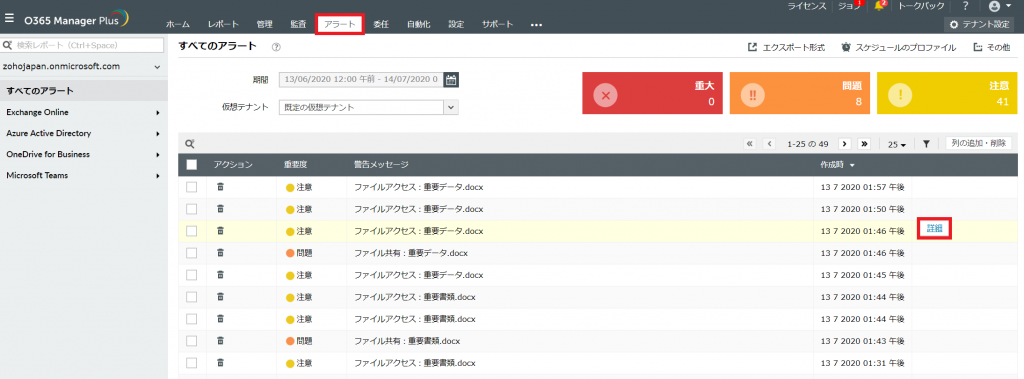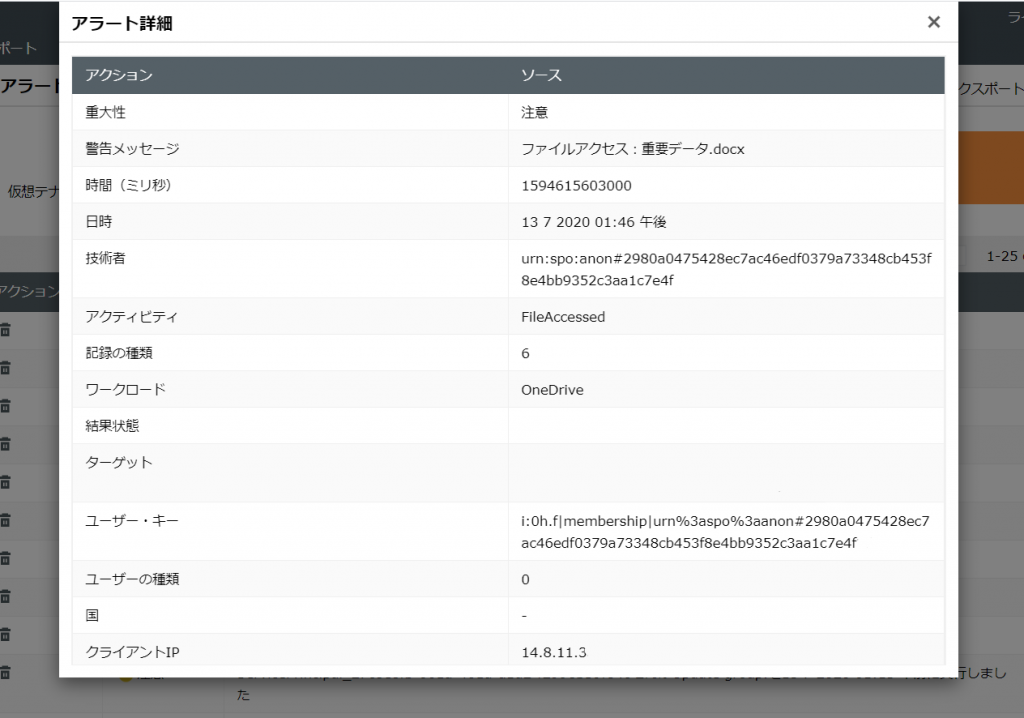アラート設定方法
作成日:2020年7月14日 | 更新日:2021年4月14日
M365 Manager Plusでは、グループが変更された場合や重要ファイルが共有された場合など特定イベントをトリガーとしてアラートを生成することが可能です。本ナレッジではアラートを設定する方法を紹介します。
ビルドによってはUIや表記が異なる場合がありますのであらかじめご了承ください。
事前準備
アラートは、「アラートプロファイル」を作成することで設定します。アラートプロファイルを作成する前に下記を事前に確認することが重要です。
- どのようなアラートが必要なのか
- 製品で取得可能なログなのか
- フィルタリングはどの項目を参照するのか
具体例な流れ
- どのようなアラートが必要なのか
必要なアラート条件等を特定します。
例)OneDriveのファイル名に「重要」と入っているファイルへのアクセスにもとづきアラートを取得したい場合
サービス名:OneDrive
操作:ファイルへのアクセス
条件:ファイル名に「重要」と入っているファイルへのアクセス
- 製品で取得可能なログなのか
該当するプロファイルを特定します。プロファイルから特定するほかにも、製品の監査タブに移動し、実際のログを確認しながらプロファイルを特定することも可能です。
例)実際にプロファイルを操作しながら、「ファイルへのアクセス」は下記のようなプロファイル設定で取得できることを確認
Microsoft 365サービス:OneDrive for Business
カテゴリ:OneDriveのファイルとフォルダのアクティビティ
アクション:ファイルのアクセス
- フィルタリングはどの項目を参照するのか
実際に監査モジュールより該当ログを取得し、フィルタリングの条件を特定します。
例)フィルタリング条件を特定するために、監査タブに移動し、該当するプロファイルを確認
今回の場合、OneDriveのファイル名は「ソースファイル名」として取得されることを確認
こちらの過程を踏むことで、「プロファイルの特定」と「フィルタリング条件の特定」を行えます。
アラートプロファイル作成
アラートプロファイルの作成を上記の例「OneDriveのファイル名に「重要」と入っているファイルへのアクセスにもとづきアラートを取得したい場合」を参考に紹介します。
1. 設定タブ > 監査構成 > [アラートプロファイル]に移動
2. [プロファイルを追加]をクリック
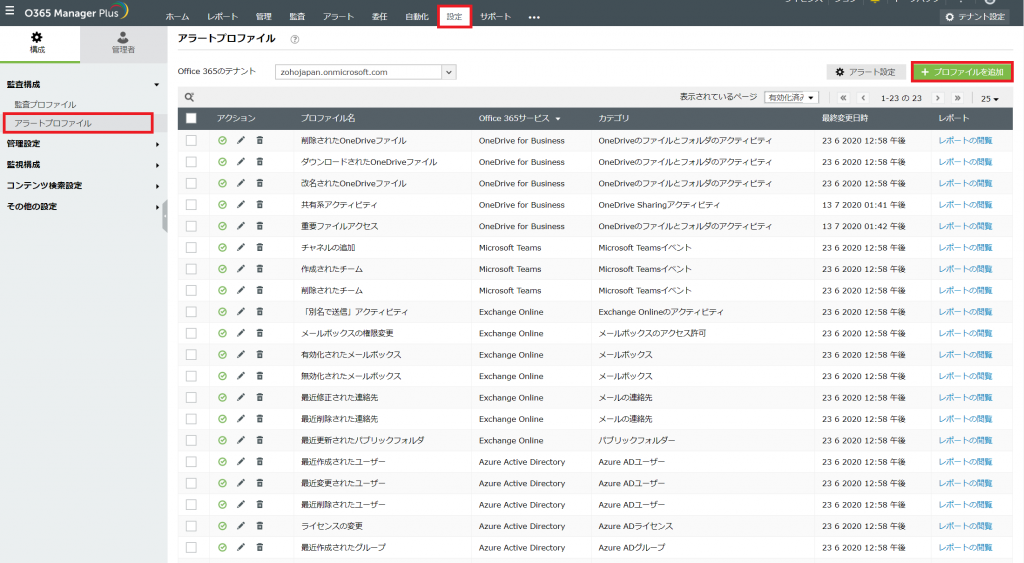
3. プロファイル名や説明を入力後、Microsoft 365サービス/カテゴリ/アクションを選択(今回はファイルアクセスを設定したいので、事前準備情報をもとに画像のように設定します)
4. イベントの重大性を選択
5. 警告メッセージを入力(イベントの情報を入力したい場合は「マクロ」を利用可能です)
6. (メール通知が必要な場合)詳細設定内の通知を有効化(テンプレートは任意のものを作成可能です)
7. フィルタ設定内の「列によるフィルタリング」を有効化(今回は、画像のようにソースファイル名を選択し、「重要」を入力します)
8. [追加]をクリックしてプロファイルを保存

アラートの確認方法
アラートは製品のアラートタブより確認可能です。またメール通知を有効にしている場合は、送信されたメールより確認もできます。